Als een gewone GO SMS Pro-gebruiker, wat ik persoonlijknet als bij de populaire Android-berichtenapp is de mogelijkheid om pop-ups voor ontvangen sms-berichten overal in het besturingssysteem weer te geven. Deze functie van de app werkt echter niet altijd, met name bij games en andere apps op volledig scherm, waardoor ik soms belangrijke sms-berichten misloop. Nieuw in de Google Play Store, SMS Flash is een Android-app die het probleem oplost. Nadat de app is geïnstalleerd en geactiveerd, wordt elk nieuw ontvangen bericht weergegeven via een aanpasbare toast-melding (een tegeloverlay met tekst die gedurende een korte periode wordt weergegeven). Of je nu een game speelt, een film kijkt of met een app op volledig scherm werkt, SMS Flash zorgt ervoor dat je je nieuwste teksten voor je ogen hebt, zodat je het huidige scherm niet hoeft te verlaten. Zoals de naam van de app suggereert, verschijnt elke sms voor een korte tijd, waarna deze automatisch van het scherm verdwijnt en dit is waar het meest interessante facet van sms-flash in het spel komt. De app maakt gebruik van de nabijheidssensor van uw apparaat om u voldoende controle te geven over de flitsduur, het uiterlijk en vooral de manier waarop u op de ontvangen teksten kunt reageren door interactie met de nabijheidssensor.
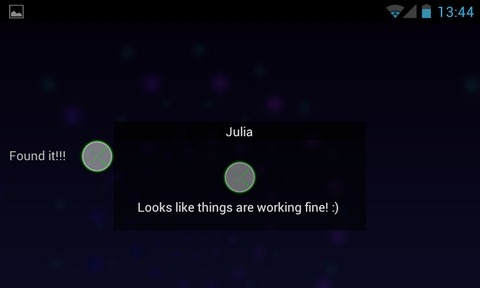
SMS Flash geeft niet alleen effectief tekst weerberichten in al dergelijke situaties waarin andere sms-apps falen, maar ook vrij snel de ontvangen sms-berichten kunnen weergeven; nog sneller dan de stock-app voor Android en GO SMS Pro. Bovendien is er een optie om een zwarte lijst op te geven met alle contacten waarvan u de teksten niet via sms wilt ontvangen.
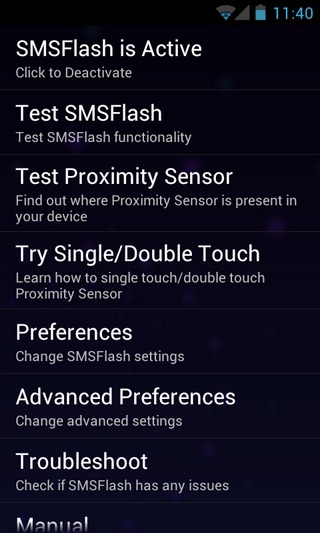
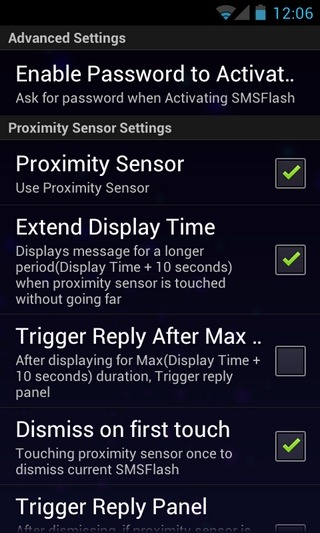
Het opstarten van de app onthult de belangrijkste voorkeurenscherm waarmee u het gedrag op verschillende manieren kunt aanpassen. Afgezien van het in- en uitschakelen van de service van de app en het testen van de nabijheidssensor van uw apparaat, kunt u ervoor kiezen alleen een melding te ontvangen voor nieuwe berichten via een lege / lege toast (om berichtinhoud te verbergen). Daarnaast kunt u ook tal van andere instellingen voor uiterlijk en lay-out aanpassen, zoals de lettertypekleur van het bericht, het transparantieniveau en de optie om een tegel achter elk bericht te laten verschijnen. U hebt ook de keuze om de tegelkleur en de gewenste doorzichtigheid in te stellen. De app biedt u ook de optie om de contactfoto samen met het bericht weer te geven. Bovendien kunt u het dekkingsniveau bepalen, evenals de positie van de foto op de dia.
Het komt ook uit het hoofdvoorkeurenscherm van de appdat u de zwarte lijst van de app voor contacten kunt inschakelen. Heel interessant is dat je met de app ook de zwarte lijst als witte lijst kunt gebruiken, wat betekent dat het het doel van de zwarte lijst kan omkeren en alleen berichten kan weergeven van de contacten die eraan zijn toegevoegd.
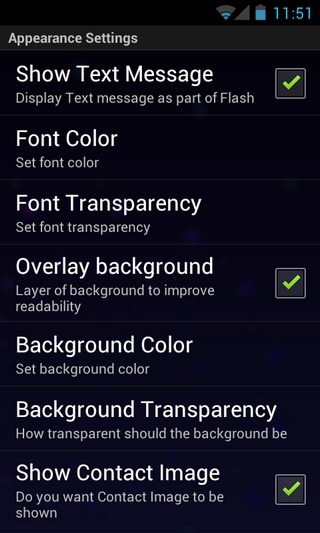
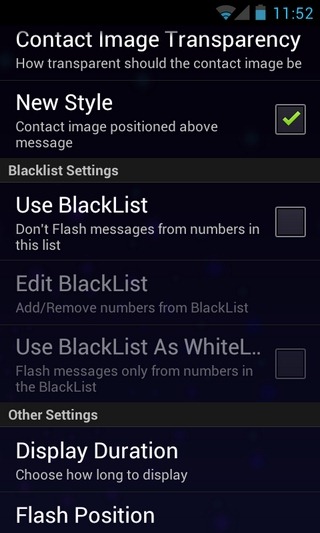
Op hetzelfde scherm vindt u ook een paar andere belangrijke opties, zoals de totale tijdsduur om elke toast weer te geven (tot 12 seconden) en de positie op het scherm van het bericht.
Ga naar de app's Geavanceerde voorkeuren scherm, en je zult een handvol andere erg vindenhandige opties. Deze omvatten het inschakelen van wachtwoordbeveiliging bij het activeren van de app-service en de optie om gebruik te maken van de nabijheidssensorbedieningen van de app.
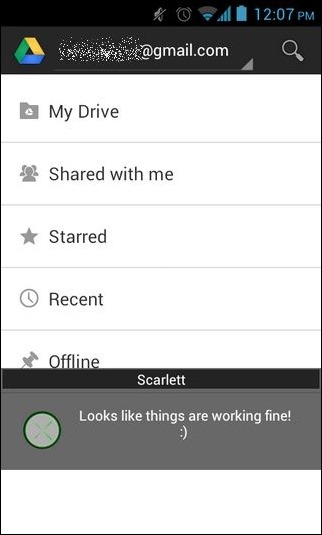
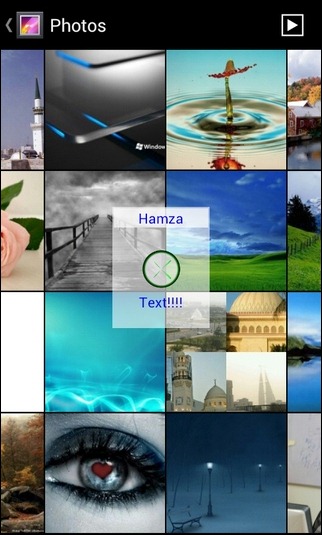
Met behulp van deze knoppen kunt u alleacties die de app uitvoert als gevolg van uw interactie met de nabijheidssensor van het apparaat in het geval van een binnenkomend bericht. Er is bijvoorbeeld een optie om de tijd dat berichten zichtbaar blijven te verlengen wanneer de nabijheidssensor wordt afgedekt (10 seconden meer dan de maximale toegewezen tijd). Als u de hebt ingeschakeld Verleng de weergavetijd optie op dit scherm, kunt u met de app uw antwoord op een bericht opstellen direct nadat u de nabijheidssensor hebt ontdekt.
Moet u meteen een toast afwijzen? Zorg ervoor dat je de hebt ingeschakeld Afwijzen bij eerste aanraking optie waarmee u het flitsende bericht kunt verbergen zodra u eenmaal op de nabijheidssensor tikt. Dubbeltikken op de naderingssensor geeft het antwoordpaneel weer als de Activeer antwoordpaneel optie op dit scherm is ingeschakeld. Houd er rekening mee dat er geen optie is om te reageren op teksten vanuit de toast zelf. Door de antwoordoptie te activeren, kunt u op het bericht reageren via de stock of een berichten-app van derden.
Daar heb je het; een handige, verbeterde en probleemloze manier om te communiceren met inkomende sms-berichten, met name bij het gebruik van apps op volledig scherm.
Download SMS Flash voor Android




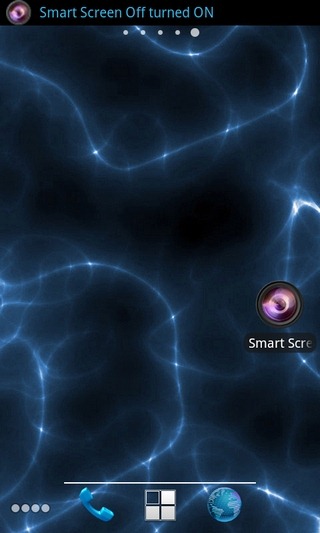






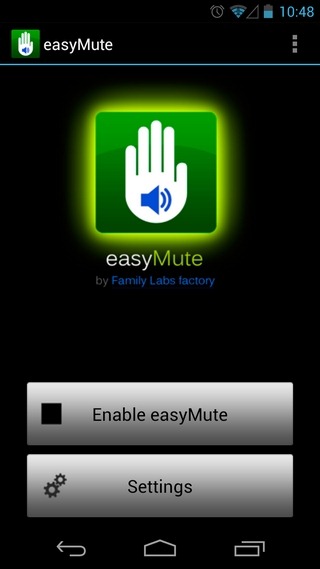
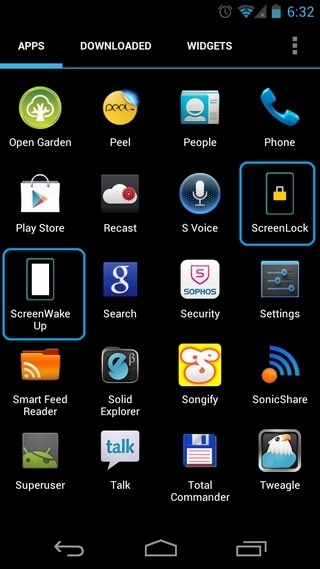
Comments